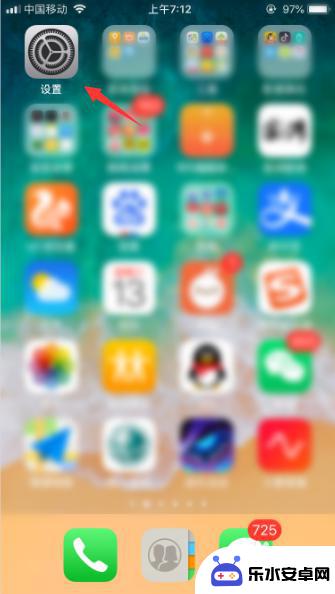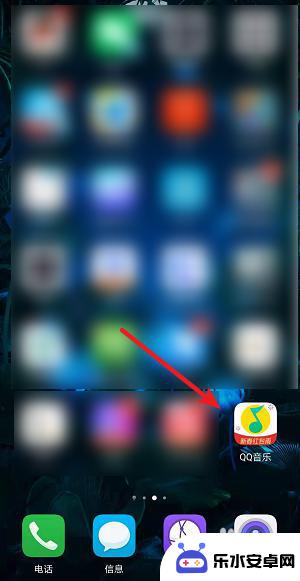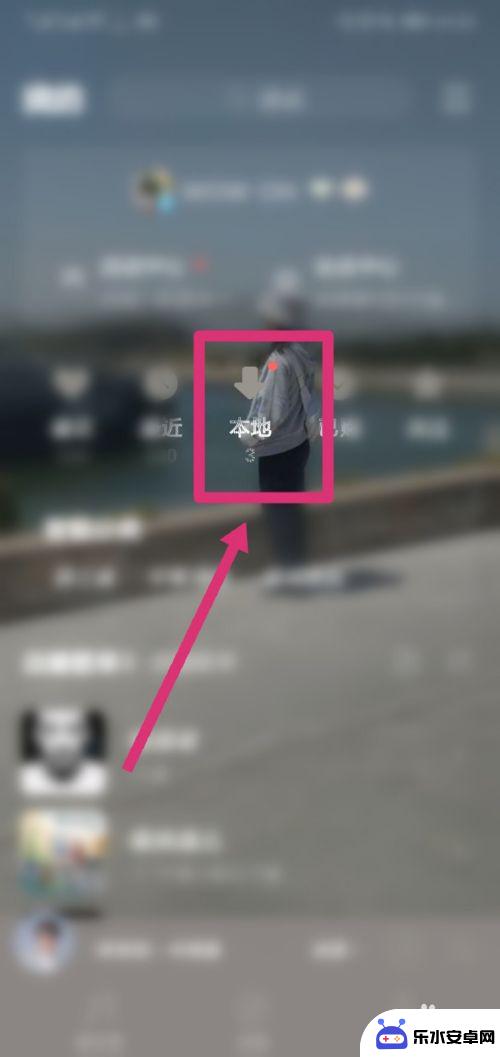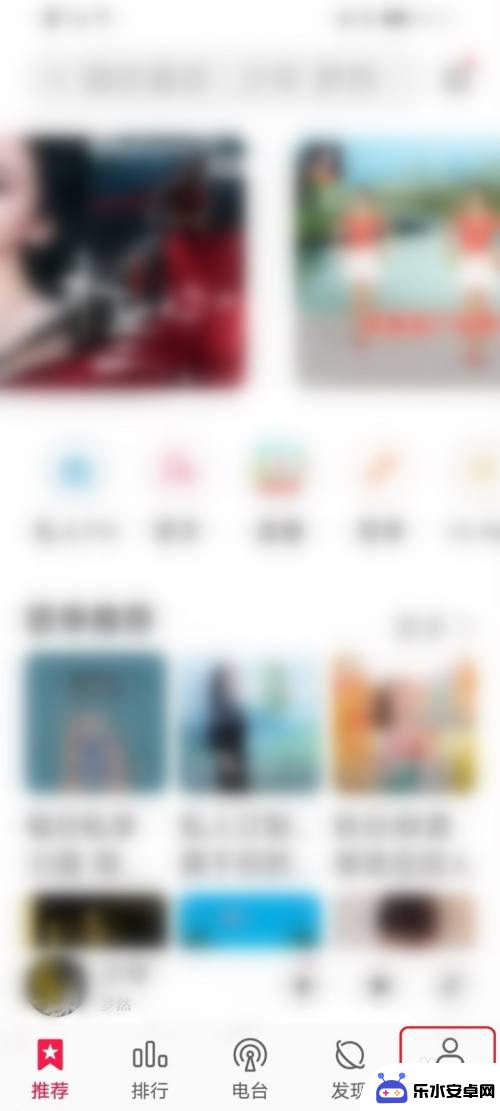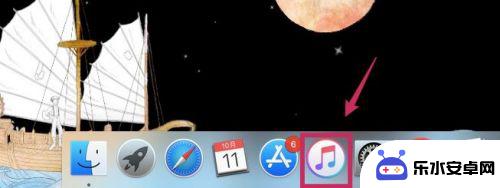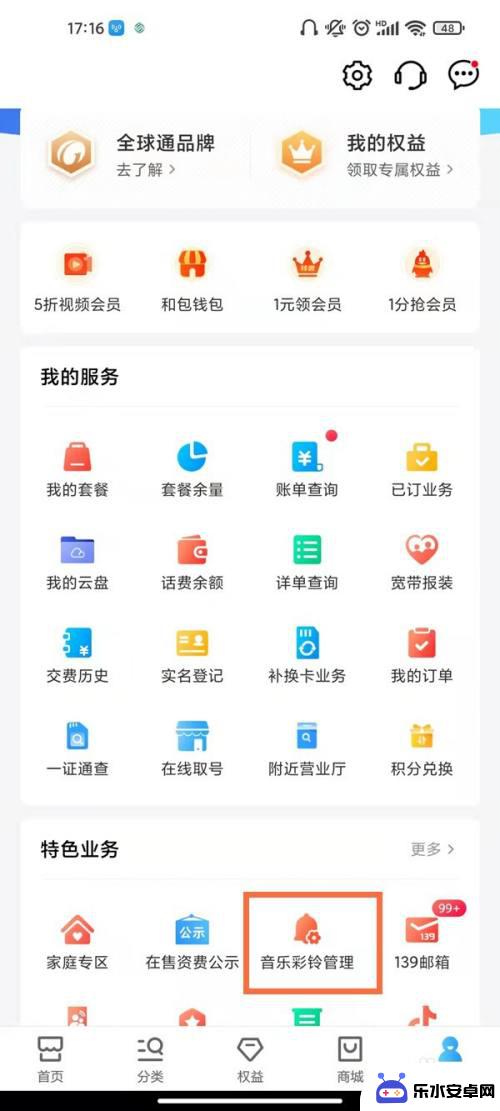苹果11如何增加手机铃声 iPhone 11如何设置个性化铃声
苹果11作为一款备受瞩目的智能手机,除了其出色的摄影能力和强大的性能,还具备许多个性化设置的功能,其中之一就是手机铃声的增加和设置。对于许多用户来说,手机铃声是一种个性的展示方式,能够让人在繁忙的生活中轻松辨别来电。iPhone 11如何增加手机铃声和设置个性化铃声呢?本文将为您一一介绍。无论您是喜欢原创铃声,还是更倾向于自定义铃声,iPhone 11都能满足您的需求。让我们一起来探索吧!
iPhone 11如何设置个性化铃声
具体步骤:
1.首先,我们需要下载iTunes,大家直接在官网下载即可。下载好iTunes之后,我们将iPhone 11和电脑通过数据线连接,然后在手机上点击信任此电脑,在iTunes上点击如图所示的继续

2.然后我们点击iTunes页面左上角的文件——将文件添加到资源库,如图所示
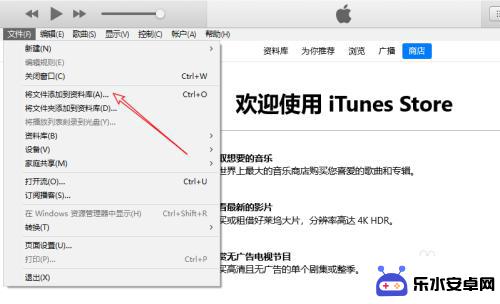
3.然后在电脑本地将想要设置为铃声的歌曲添加进来,选中后点击打开
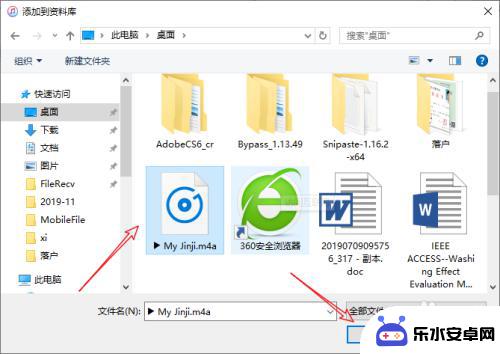
4.打开后,在资源库中就可以看到刚才添加的歌曲了,我们右键点击它,选择专辑信息
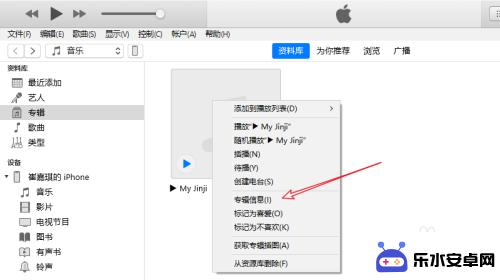
5.由于iPhone铃声最多支持40秒,所以我们要裁取歌曲的一部分。然后我们点击选项,开始到停止的时间之差需要在40s之内【下图所示最好输入39s。输入40s可能最后的步骤进行不了】
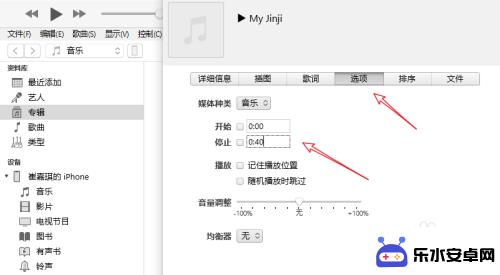
6.然后我们点击左侧的歌曲,选中想要设置为铃声的这首歌,点击左上角的文件
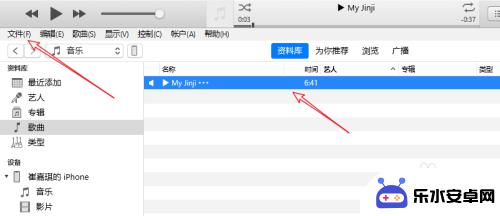
7.在展开的选项我们点击转换——创建AAC版本,如图所示
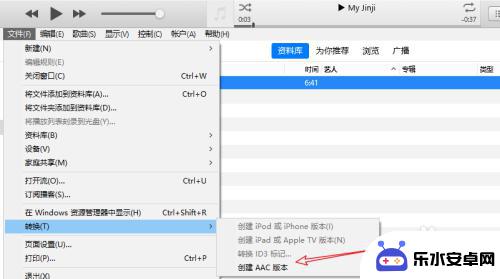
8.然后就出现了这首歌40s的铃声版本了【强调一遍:最好设置为39s】
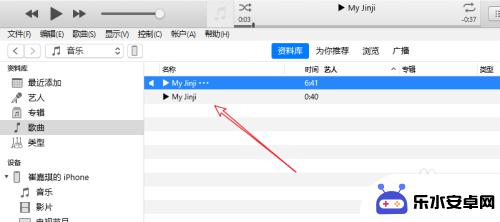
9.然后我们鼠标右键点击这个铃声,点击在windows资源管理器中显示,如图所示
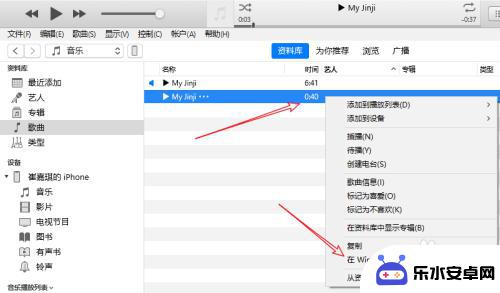
10.打开铃声所在的文件夹后,我们将其后缀更改为【.m4r】,这是iPhone手机的铃声格式
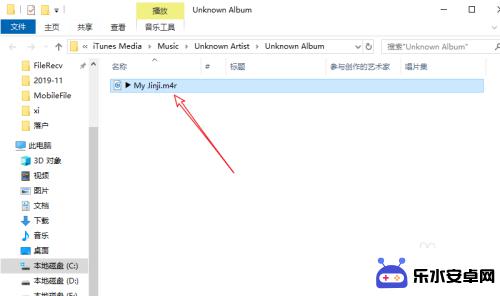
11.然后我们将该铃声拖动到左侧的设备——铃声窗口,同步之后手机上就出现了这个铃声了。如图所示
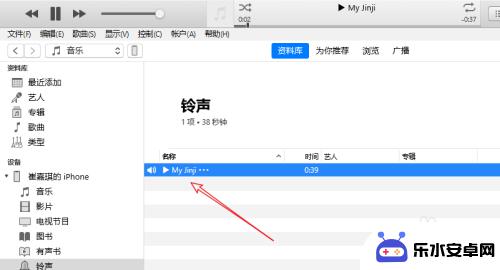
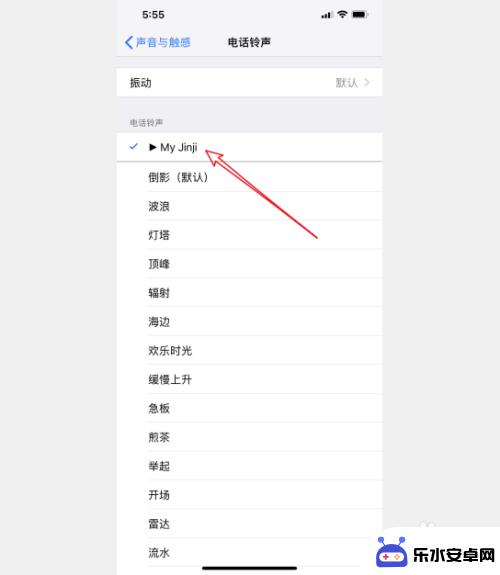
以上就是如何在苹果11手机上增加手机铃声的全部内容,如果您还有疑问,可以按照小编的方法进行操作,希望这些方法能对大家有所帮助。